Ansatte-siden i Microsoft bestillinger-appen oppretter du ansatte-listen og behandler detaljer om stabs medlemmer, for eksempel navn, telefon nummer og e-postadresse. Du kan også angi arbeids timer for hvert stabs medlem fra denne delen av appen.
Obs!: Bestillinger er slått på som standard for kunder som har Microsoft 365 Business Standard, ellerOffice 365 A3 ogOffice 365 A5 abonnementer. Bestillinger er også tilgjengelig for kunder som har Office 365 Enterprise E3 og Office 365 Enterprise E5, men den er deaktivert som standard. Hvis du vil aktivere den, kan du se få tilgang til Microsoft 365 Business-apper for Enterprise-abonnementer.
Legg til ansatte
Selv om Bestillinger er en funksjon i Microsoft 365, må ikke alle de ansatte ha enMicrosoft 365-konto. Alle stabs medlemmer bør ha en gyldig e-postadresse, slik at de kan motta bestillinger og planlegge endringer.
Se denne videoen eller følg Fremgangs måten nedenfor for å legge til de ansatte.

-
Velg Start programmet for apper i Microsoft 365, og velg deretter bestillinger.
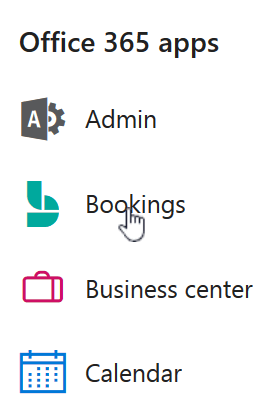
-
Velg personalei navigasjons ruten.
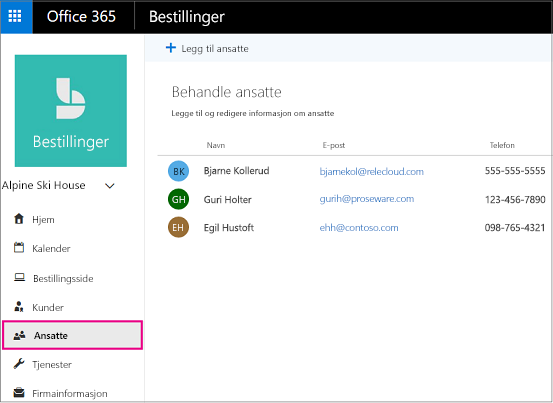
-
Velg Legg til ansatte.
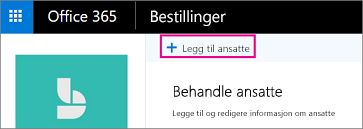
-
Velg en farge for stabs medlemmet, angi initialene, navnet, e-postadressen og telefon nummeret.
-
Angi tilgangs nivået for denne ansatte. Valg er:
Rolle
Hva dette betyr
Hva du kan gjøre i Bestillinger
Administrator
Stabs medlemmet har enMicrosoft 365 konto
-
Rediger alle innstillinger
-
Legge til og fjerne ansatte
-
Opprette, redigere eller slette bestillinger
Player
Stabs medlemmet har enMicrosoft 365 konto
-
Se dine egne bestillinger i den personlige kalenderen din
-
Motta en møte invitasjon når tilordnet til en bestilling, slik at du kan legge den til i din personlige kalender (gyldig e-postadresse kreves)
-
Motta e-postpåminnelser for kommende bestillinger
-
Motta varslinger om avlysninger og endringer
Gjest
Stabs medlemmet har ikke enMicrosoft 365 konto
-
Bli registrert for å levere bestilte tjenester, men ikke få tilgang til Bestillinger
-
Motta en møte invitasjon når tilordnet til en bestilling, slik at du kan legge den til i din personlige kalender (gyldig e-postadresse kreves)
-
Motta e-postpåminnelser for kommende bestillinger
-
Motta varslinger om avlysninger og endringer
-
-
Velg Lagre.
Obs!: Når du legger til en ansatt i organisasjonen som et stabs medlem (som gjest, administrator eller visnings program), vil den ansatte få en e-postmelding som gir beskjed om at tilgjengeligheten deres kan deles, og at de kan bli bestilt gjennom en bestillings side.
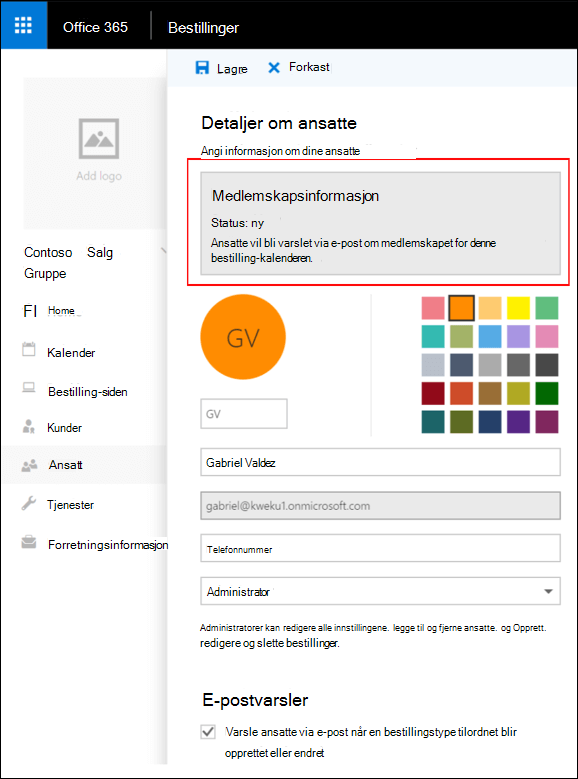
-
Gjenta trinn 1 til 6 for hvert stabs medlem.
Se også
Angi arbeids timer for ansatte
Planlegge næringslivs avslutninger, fri tid og ferie tid










